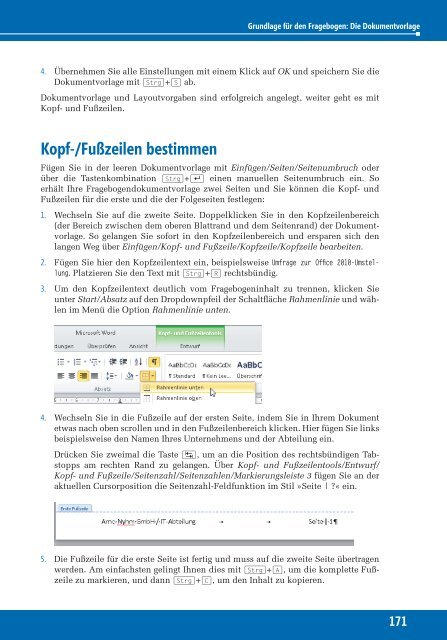Hahner_Microsoft-Word-2010---Das-Ideenbuch_ISBN_9783866457980
Sie wollen auch ein ePaper? Erhöhen Sie die Reichweite Ihrer Titel.
YUMPU macht aus Druck-PDFs automatisch weboptimierte ePaper, die Google liebt.
Grundlage für den Fragebogen: Die Dokumentvorlage<br />
4. Übernehmen Sie alle Einstellungen mit einem Klick auf OK und speichern Sie die<br />
Dokumentvorlage mit (Strg)+(S) ab.<br />
Dokumentvorlage und Layoutvorgaben sind erfolgreich angelegt, weiter geht es mit<br />
Kopf- und Fußzeilen.<br />
Kopf-/Fußzeilen bestimmen<br />
Fügen Sie in der leeren Dokumentvorlage mit Einfügen/Seiten/Seitenumbruch oder<br />
über die Tastenkombination (Strg)+(¢) einen manuellen Seitenumbruch ein. So<br />
erhält Ihre Fragebogendokumentvorlage zwei Seiten und Sie können die Kopf- und<br />
Fußzeilen für die erste und die der Folgeseiten festlegen:<br />
1. Wechseln Sie auf die zweite Seite. Doppelklicken Sie in den Kopfzeilenbereich<br />
(der Bereich zwischen dem oberen Blattrand und dem Seitenrand) der Dokumentvorlage.<br />
So gelangen Sie sofort in den Kopfzeilenbereich und ersparen sich den<br />
langen Weg über Einfügen/Kopf- und Fußzeile/Kopfzeile/Kopfzeile bearbeiten.<br />
2. Fügen Sie hier den Kopfzeilentext ein, beispielsweise Umfrage zur Office <strong>2010</strong>-Umstellung.<br />
Platzieren Sie den Text mit (Strg)+(R) rechtsbündig.<br />
3. Um den Kopfzeilentext deutlich vom Fragebogeninhalt zu trennen, klicken Sie<br />
unter Start/Absatz auf den Dropdownpfeil der Schaltfläche Rahmenlinie und wählen<br />
im Menü die Option Rahmenlinie unten.<br />
4. Wechseln Sie in die Fußzeile auf der ersten Seite, indem Sie in Ihrem Dokument<br />
etwas nach oben scrollen und in den Fußzeilenbereich klicken. Hier fügen Sie links<br />
beispielsweise den Namen Ihres Unternehmens und der Abteilung ein.<br />
Drücken Sie zweimal die Taste (ÿ), um an die Position des rechtsbündigen Tabstopps<br />
am rechten Rand zu gelangen. Über Kopf- und Fußzeilentools/Entwurf/<br />
Kopf- und Fußzeile/Seitenzahl/Seitenzahlen/Markierungsleiste 3 fügen Sie an der<br />
aktuellen Cursorposition die Seitenzahl-Feldfunktion im Stil »Seite | ?« ein.<br />
5. Die Fußzeile für die erste Seite ist fertig und muss auf die zweite Seite übertragen<br />
werden. Am einfachsten gelingt Ihnen dies mit (Strg)+(A), um die komplette Fußzeile<br />
zu markieren, und dann (Strg)+(C), um den Inhalt zu kopieren.<br />
171